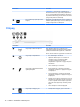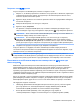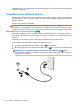User Guide - Windows Embedded Standard 7
Индикаторът за безжична връзка указва цялостното състояние на захранването на безжичните
устройства, а не състоянието на отделни устройства. Ако индикаторът за безжична връзка
свети в бяло, значи поне едно безжично устройство е включено. Ако индикаторът на безжична
връзка е жълто, всички безжични устройства са изключени.
Тъй като безжичните устройства са разрешени според фабричните настройки, може да
използвате бутона за безжична връзка
, за да включвате или изключвате безжичните
устройства едновременно.
Използване на контролите на операционната система
Центърът за мрежи и споделяне позволява да настроите връзка или мрежа, да се свържете
към мрежа, да управлявате безжичните мрежи, както и да установявате и решавате проблеми
с мрежата.
За да използвате контролите на операционната система:
▲
Изберете Старт > Контролен панел > Мрежа и интернет > Център за мрежи и
споделяне.
Използване на WLAN мрежа
С помощта на WLAN устройство можете да се свържете към безжична локална мрежа (WLAN),
която се състои от други компютри и принадлежности, свързани чрез безжичен маршрутизатор
или безжична точка за достъп.
ЗАБЕЛЕЖКА: Термините безжичен маршрутизатор и безжична точка за достъп често са
равнозначни.
●
За широкомащабна WLAN мрежа, като например корпоративна или обществена WLAN
мрежа, обикновено се използват безжични точки за достъп, които могат да обработват
голям брой компютри и принадлежности, както и да разделят важните мрежови функции.
●
За WLAN мрежа у дома или в малък офис обикновено се използва безжичен
маршрутизатор, който позволява на няколко безжични и кабелни компютъра да споделят
интернет връзка, принтер и файлове, без да има необходимост от допълнителен хардуер
или софтуер.
За да използвате WLAN устройството в компютъра, трябва да се свържете към WLAN
инфраструктура (предоставена от доставчик на услуга, или публична или корпоративна
мрежа).
Използване на интернет доставчик
Когато настройвате интернет достъп в дома си, трябва да създадете акаунт при интернет
доставчик (ISP). За да закупите интернет услуга и модем, се свържете с местния интернет
доставчик. Доставчикът ще ви помогне да конфигурирате модема, да прекарате мрежов кабел,
за да свържете безжичния си компютър към модема, и ще тества интернет услугата.
ЗАБЕЛЕЖКА: Интернет доставчикът ще ви предостави потребителски идентификатор и
парола, с които да се свързвате към интернет. Запишете тази информация и я съхранявайте на
сигурно място.
Свързване с безжична мрежа
15